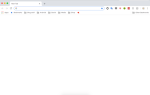Содержание
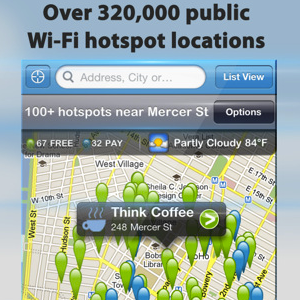 Ваши сотовые данные на премиум? Если вы не заключили безлимитный тариф с вашим оператором связи, есть вероятность, что ваши мобильные данные заканчиваются довольно быстро. Лучшее решение проблемы — подключиться к Интернету через Wi-Fi. Таким образом, вам не нужно беспокоиться о том, чтобы сэкономить драгоценную пропускную способность, и вы, вероятно, также увидите улучшение скорости в Wi-Fi.
Ваши сотовые данные на премиум? Если вы не заключили безлимитный тариф с вашим оператором связи, есть вероятность, что ваши мобильные данные заканчиваются довольно быстро. Лучшее решение проблемы — подключиться к Интернету через Wi-Fi. Таким образом, вам не нужно беспокоиться о том, чтобы сэкономить драгоценную пропускную способность, и вы, вероятно, также увидите улучшение скорости в Wi-Fi.
Однако, если вы хотите найти точку доступа Wi-Fi, это часто легче сказать, чем сделать. Но с Wi-Fi Finder [Больше не доступно], это не будет проблемой.
С помощью Wi-Fi Finder вы можете найти как бесплатные, так и платные точки доступа Wi-Fi в любой точке мира, поэтому вам больше не придется беспокоиться о том, что сотовые данные снова закончатся. Если вы беспокоитесь о нехватке данных на вашем iPhone, или вы путешествуете
за границей, и вы не хотите иметь дело с международным роумингом данных, это приложение, которое вы должны установить на своем iPhone.
Характеристики
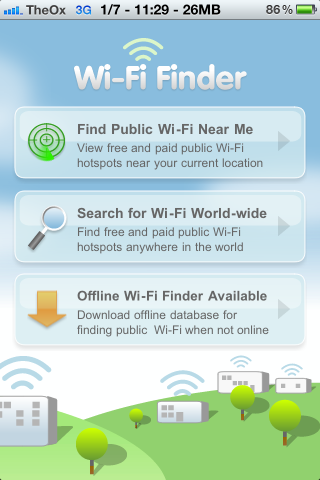
Это приложение позволяет найти точки доступа Wi-Fi одним из двух способов. Первый из них позволяет вам найти горячие точки вокруг вашего текущего местоположения. На главном экране вы можете нажать большую кнопку «Найти общедоступный Wi-Fi возле меня». Если вы уже находитесь на экране поиска, вы можете просто нажать кнопку «Найти» в левом верхнем углу экрана, чтобы в любой момент выполнить поиск вокруг вас.
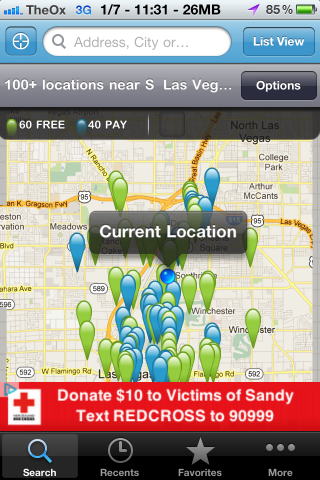
Если вы куда-то едете и хотите узнать ситуацию с Wi-Fi в пункте назначения, вы можете искать точки доступа Wi-Fi вместо того, чтобы приложение использовало ваше местоположение. Для этого вы можете нажать кнопку «Поиск Wi-Fi по всему миру» или просто щелкнуть окно поиска, если вы уже находитесь на экране поиска. Введите область, которую вы хотите найти, и там появится публичный Wi-Fi.
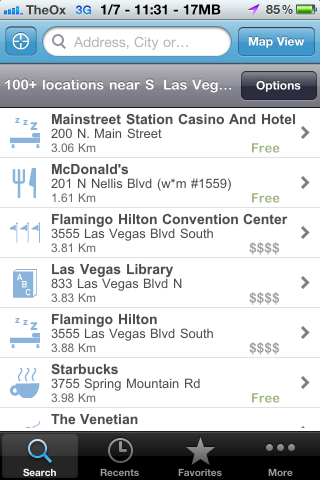
Результаты поиска по обоим опциям могут отображаться на карте или в списке. По умолчанию приложение показывает вид карты точек доступа Wi-Fi. Если вы предпочитаете видеть список, просто нажмите кнопку «Список», чтобы увидеть те же результаты, организованные в текстовом списке.
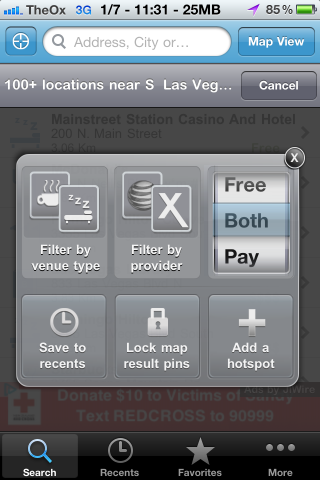
Вы можете сузить область поиска, нажав кнопку параметров. Отсюда вы можете ограничить тип места, поставщика, стоимость, сохранить местоположение для последних поисков и многое другое. Это, безусловно, облегчит поиск точки доступа Wi-Fi, которая соответствует вашим потребностям.
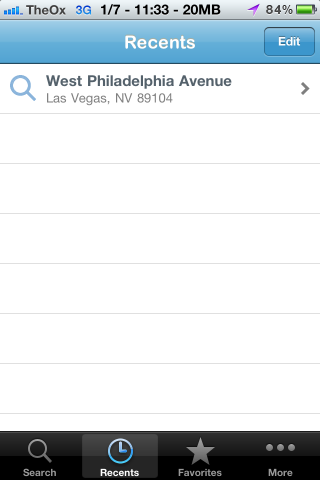
Если вы нажмете кнопку Недавние в нижней части экрана, вы увидите результаты поиска, которые вы сохранили там. Если вы планируете возвращаться к определенному поиску снова и снова, сохранение результатов — отличный вариант.
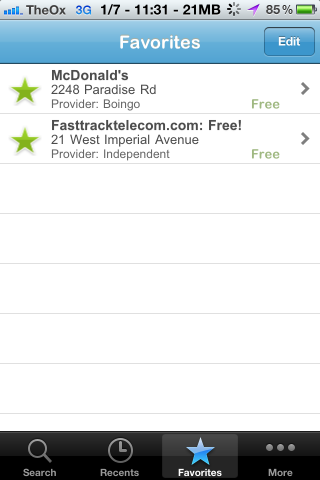
Рядом с Недавним есть опция под названием Избранное. Здесь вы сохраните определенное местоположение Wi-Fi. Если вы пользовались Wi-Fi в определенном месте и особенно любили предлагаемую услугу, вы можете сохранить ее здесь, чтобы вы могли запомнить ее и вернуться к ней позже.
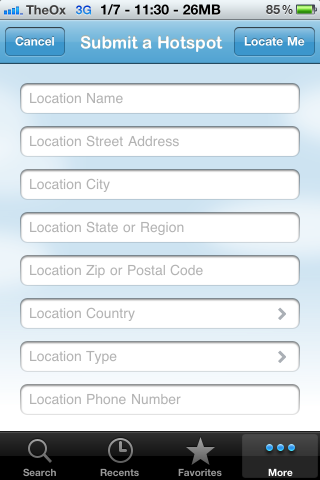
Если вам известна сеть Wi-Fi, которой нет в списке, вы можете добавить ее, но создатели приложения проверяют каждую сеть Wi-Fi, поэтому для ее отображения в приложении может потребоваться 4-6 недель. , Для этого нажмите кнопку «Дополнительно» в нижней части экрана, а затем перейдите к «Отправить точку доступа». Вы также можете добавить новую точку доступа через меню параметров в результатах поиска.
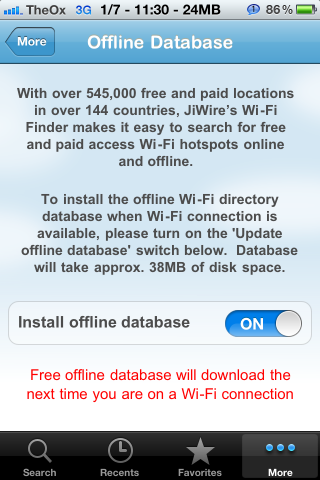
Приложение также имеет возможность хранить местоположения Wi-Fi в автономном режиме, что очень удобно, если вы знаете, что собираетесь куда-то путешествовать, а использование данных полностью запрещено. Вам нужно будет сделать это заранее, так как для загрузки базы данных Wi-Fi требуется Wi-Fi. Чтобы получить доступ к автономной базе данных, перейдите к разделу «Дополнительно» и щелкните по опции.
Заключение
Если вам нужна помощь, чтобы найти сети точек доступа Wi-Fi, доступные для общественности в вашем регионе, это приложение, которое вам нужно скачать. Он невероятно прост в использовании и поставляется с огромной базой данных сетей Wi-Fi со всего мира. Если вы не можете использовать сотовые данные, но по-прежнему хотите получить доступ к Интернету с телефона, Wi-Fi Finder легко решит эту проблему.

![Wi-Fi Finder поможет вам найти точки доступа Wi-Fi в любой точке мира [iOS]](https://helpexe.ru/wp-content/cache/thumb/40/1069cf7f870cb40_320x200.png)